LG K8 2017 16Gb Gold Black: Утасны тохиргоо
Утасны тохиргоо: LG K8 2017 16Gb Gold Black
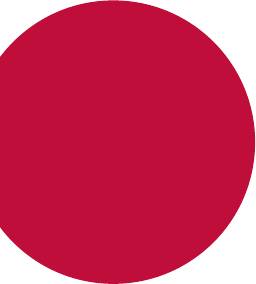
04
Утасны тохиргоо
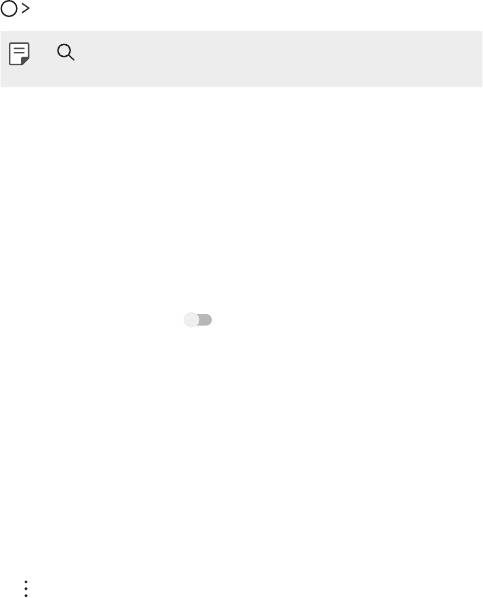
Тохиргоо
Та төхөөрөмжийн тохиргоонд өөрийн сонголтын дагуу хувийн
тохиргоо хийж болно.
Тохиргоо-г товш.
• -г товшиж, тохиргооны зүйлд хандахын тулд хайлтын
цонхонд түлхүүр үг оруул.
Утасгүй & сүлжээнүүд
Wi-Fi
Та Wi-Fi сүлжээгээр ойр байгаа төхөөрөмжүүдтэй холбогдож болно.
Wi-Fi сүлжээнд холбогдох
1
Тохиргооны дэлгэц дээр Wi-Fi -г товш.
2
Идэвхжүүлэхийн тулд -г чир.
• Боломжтой Wi-Fi сүлжээнүүд автоматаар гарч ирнэ.
3
Сүлжээ сонго.
• Та сүлжээний Wi-Fi нууц үгийг оруулах шаардлагатай байж
болно.
• Утас урьд өмнө нэвтэрсэн Wi-Fi сүлжээнүүдийн хувьд энэ
ажиллагааг алгасна. Хэрвээ та тодорхой Wi-Fi сүлжээнд
автоматаар холбогдохыг хүсэхгүй байвал тухайн сүлжээг
дарж байгаад, Сүлжээг мартана уу гэснийг товш.
Wi-Fi сүлжээний тохиргоо
Тохиргооны дэлгэц дээр Wi-Fi-г товш.
•
: Wi-Fi сүлжээний тохиргоонд хувийн тохиргоо хий.
Утасны тохиргоо
61

Wi-Fi Direct
Та Wi-Fi Direct-ийг дэмждэг бусад төхөөрөмжтэй дата шууд
хуваалцахын тулд утсаа тэдгээр төхөөрөмжтэй холбож болно.
Танд хандалтын цэг шаардагдахгүй. Та Wi-Fi Direct ашиглан
хоёроос илүү төхөөрөмжтэй холбогдож болно.
1
Тохиргооны дэлгэц дээр Wi-Fi Сүүлийн үеийн дэвшилтэт
Wi-Fi Direct гэснийг товш.
• Wi-Fi Direct-ийг дэмждэг ойр хавийн төхөөрөмжүүд
автоматаар гарч ирнэ.
2
Гар утас сонго.
• Гар утас холболтын хүсэлтийг хүлээн авахад холболт
тогтоогдоно.
• Wi-Fi Direct ашиглах үед зайн цэнэг хурдан шавхагдаж болно.
Bluetooth
Та Bluetooth-ийг дэмждэг ойр хавийн төхөөрөмжтэй дата
солилцохын тулд утсаа тэдгээр төхөөрөмжтэй холбож болно.
Утсаа Bluetooth чихэвч, товчлуурт гартай холбо. Ингэснээр утсаа
удирдахад хялбар болно.
Өөр төхөөрөмжтэй хослуулах
1
Тохиргооны дэлгэц дээр Bluetooth гэснийг товш.
2
Идэвхжүүлэхийн тулд -г чир.
• Боломжтой төхөөрөмжүүд автоматаар гарч ирнэ.
• Төхөөрөмжийн жагсаалтыг шинэчлэхийн тулд
Шинэчлэх
гэснийг товш.
• Зөвхөн хайлтын сонголтыг идэвхжүүлсэн төхөөрөмжүүд
жагсаалтанд харагдана.
3
Жагсаалтаас гар утас сонго.
Утасны тохиргоо
62
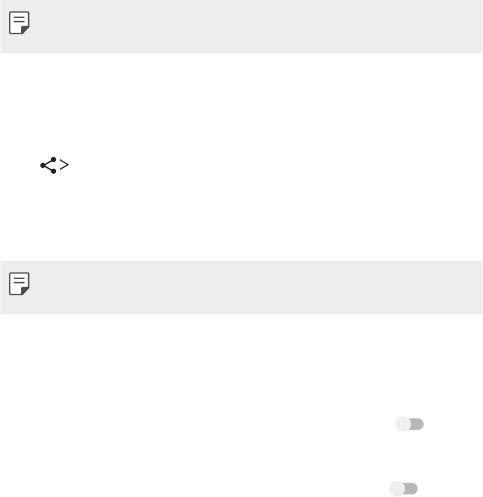
4
Баталгаажуулалтыг гүйцэтгэхийн тулд дэлгэц дээрх зааврыг
дага.
• Урьд өмнө хандсан төхөөрөмжүүдийн хувьд энэ алхмыг
алгасна.
Bluetooth-ээр өгөгдөл илгээх
1
Файл сонго.
• Та мультмедиа файл эсвэл харилцагч илгээж болно.
•
Bluetooth.
2
Файлыг хүлээн авагч төхөөрөмжийг сонго.
• Хүлээн авагч гар утас үүнийг зөвшөөрөнгүүт файл
илгээгдэнэ.
• Файл хуваалцах ажиллагаа файлаас хамааран өөр өөр байж
болно.
SIM карт
• SIM-ийн үүр 1 : Та SIM картын нэрийг өөрчилж, SIM карт 1-т
зориулж хүссэн өнгөнүүдийг сонгож болно. SIM картын үүр
1-ийг идэвхжүүлэх эсвэл идэвхгүй болгохын тулд
-г товш.
• SIM-ийн үүр 2 : Та SIM картын нэрийг өөрчилж, SIM карт 2-т
зориулж хүссэн өнгөнүүдийг сонгож болно. SIM картын үүр
2-ыг идэвхжүүлэх эсвэл идэвхгүй болгохын тулд
-г товш.
• Гар утасны дата : Та дата ашиглах SIM-ээ сонгож болно.
• Дуудлага : Та дуудлага хийх SIM-ээ сонгож болно.
• SMS зурвасууд : Та зурвасаар харилцах SIM-ээ сонгож
болно.
Утасны тохиргоо
63

Дата хэрэглээ
Дата хэрэглээ болон утасны дата хэрэглээний хязгаарыг харуулна.
Тохиргооны дэлгэц дээр Дата хэрэглээ гэснийг товш.
• Утасны дата холболтыг идэвхжүүлж, идэвхгүй болгохын
тулд
дээр товш. Энэ нь утасны дата хэрэглээг удирдах
боломж олгоно. Та датагийн оронд Wi-Fi сүлжээний
холболтыг ашиглаж болно.
Онгоцны горим
Та дуудлага ба үүрэн холбооны датагийн функцүүдийг идэвхгүй
болгож болно. Энэ горим идэвхтэй үед дата шаарддаггүй тоглоом,
дуу хөгжим тоглуулах зэрэг функцүүдийг ашиглах боломжтой
хэвээр байна. Тохиргооны дэлгэц дээр Илүү ихийг
Онгоцны
горим гэснийг товш.
Wi-Fi хотспот
Та утсыг утасгүй чиглүүлэгч болгон ашиглаж болно. Ингэснээр
бусад гар утас таны утасны үүрэн холбооны датаг ашиглан
интернэтэд холбогдож болно.
1
Тохиргооны дэлгэц дээр Илүү ихийг Утасны интернэт
холболт ба зөөврийн хотспот
Wi-Fi хотспот гэснийг
товшоод, идэвхжүүлэхийн тулд
-г чир.
2
Wi-Fi хотспот тохируулах-ыг товшиж, сүлжээний нэр, нууц
үгийг оруул.
3
Нөгөө гар утас дээр Wi-Fi-г идэвхжүүлж, Wi-Fi жагсаалт дээрээс
төхөөрөмжийн сүлжээний нэрийг сонго.
4
Сүлжээний нууц үгээ оруул.
Утасны тохиргоо
64
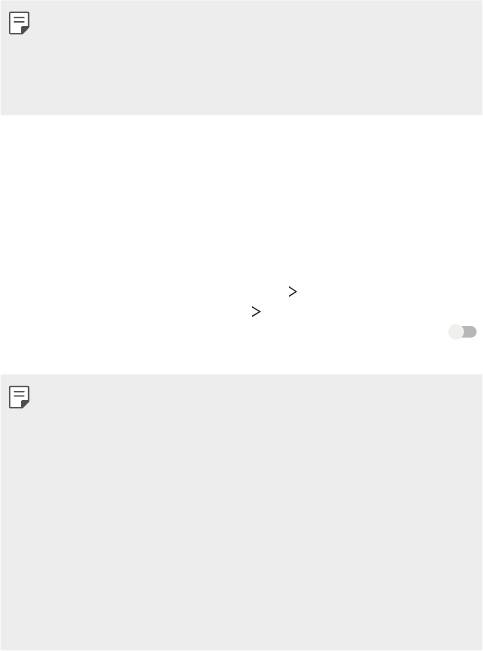
• Энэ сонголт нь үүрэн холбооны дата хэрэглэх бөгөөд таны
үнийн багцаас хамааран дата хэрэглээний төлбөр гарч болно.
Илүү их мэдээлэл хүсвэл үйлчилгээ үзүүлэгчдээ хандана уу.
• Энэ вэбсайтаас илүү их мэдээлэл олж авах боломжтой:
http://www.android.com/tether#wifi
USB утасны интернет холболтыг бусад
төхөөрөмжтэй хуваалцах
Та утсаа USB-ээр өөр төхөөрөмжтэй холбож, үүрэн холбооны
датагаа хуваалцаж болно.
1
Өөрийн утсыг USB кабелиар бусад төхөөрөмжтэй холбо.
2
Тохиргооны дэлгэц дээр Илүү ихийг Утасны интернэт
холболт ба зөөврийн хотспот
USB утасны интернет
холболтыг бусад төхөөрөмжтэй хуваалцах-ыг товшоод,
-г чирж идэвхжүүл.
• Энэ сонголт нь үүрэн холбооны дата хэрэглэх бөгөөд таны
үнийн багцаас хамааран дата хэрэглээний төлбөр гарч болно.
Илүү их мэдээлэл хүсвэл үйлчилгээ үзүүлэгчдээ хандана уу.
• Компьютерт холбогдох үед
www.lg.com
вэбсайтаас USB
хөтчийг татан авч, компьютер дээр суулга.
• USB-ээр утасны интернэт холболтыг хуваалцах функцийг
идэвхжүүлсэн үед та утас болон компьютерийн хооронд
файл илгээх буюу хүлээн авах боломжгүй. Файл илгээх буюу
хүлээн авахын тулд USB-ээр утасны интернэт холболтыг
хуваалцах функцийг идэвхгүй болго.
• Утасны интернэт холболтыг хуваалцах функцийг дэмждэг
үйлдлийн системүүд гэвэл Windows XP буюу түүнээс хойших
хувилбарууд, Linux болно.
Утасны тохиргоо
65
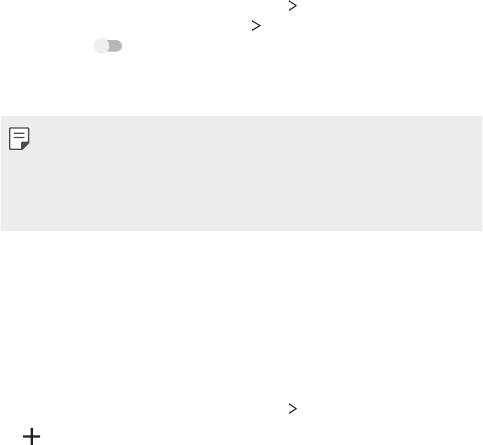
Bluetooth модем болгох
Bluetooth-д холбогдсон гар утас таны утасны үүрэн холбооны датаг
ашиглан интернэтэд холбогдож болно.
1
Тохиргооны дэлгэц дээр Илүү ихийг Утасны интернэт
холболт ба зөөврийн хотспот
Bluetooth модем болгох-ыг
товшоод,
-г чирж идэвхжүүл.
2
Хоёр гар утас дээр Bluetooth-ийг идэвхжүүлж, тэдгээрийг
хослуул.
• Энэ сонголт нь үүрэн холбооны дата хэрэглэх бөгөөд таны
үнийн багцаас хамааран дата хэрэглээний төлбөр гарч болно.
Илүү их мэдээлэл хүсвэл үйлчилгээ үзүүлэгчдээ хандана уу.
• Энэ вэбсайтаас илүү их мэдээлэл олж авах боломжтой:
http://www.android.com/tether#Bluetooth_tethering
VPN
Та дотоод сүлжээ зэрэг аюулгүй виртуал сүлжээнд холбогдож
болно. Та мөн холбогдсон хувийн виртуал сүлжээнүүдийг удирдах
боломжтой.
VPN нэмэх
1
Тохиргооны дэлгэц дээр Илүү ихийг VPN гэснийг товш.
2
-г товш.
• Хэрвээ дэлгэцийг түгжээгүй байвал мэдэгдлийн дэлгэц гарч
ирнэ. Дэлгэцийн түгжээг идэвхжүүлэхийн тулд мэдэгдлийн
дэлгэцээс ТИЙМ гэснийг товш.
3
VPN-ийн дэлгэрэнгүй мэдээллийг оруулж, ХАДГАЛАХ гэснийг
товш.
Утасны тохиргоо
66

VPN-ийн тохиргоог тохируулах
1
VPNS жагсаалтаас VPN-г товш.
2
VPN хэрэглэгчийн бүртгэлийн мэдээллийг оруулж,
ХОЛБОГДОНО УУ-ыг товш.
Гар утасны сүлжээ
Та үүрэн холбооны дата тохиргоонд хувийн тохиргоо хийх
боломжтой.
1
Тохиргооны дэлгэц дээр Илүү ихийг Гар утасны сүлжээ-г
товш.
2
Дараах тохиргоонд хувийн тохиргоо хий:
• Дата роуминг: Роуминг хийх үед дата үйлчилгээнд холбогд.
• Түрүүлж сонгох сүлжээний төрөл: Сүлжээний төрлийг
сонго.
• Хандах Цэгийн нэрнүүд: Үүрэн холбооны дата үйлчилгээ
ашиглахад зориулсан хандалтын цэгийг үзэх буюу өөрчилнө.
Хандалтын цэгийг өөрчлөхийн тулд хандалтын цэгийн
жагсаалтаас сонголт хийнэ.
• Сүлжээний операторууд: Сүлжээний оператор хайж,
сүлжээнд автоматаар холбогдоно.
Төхөөрөмж
Дэлгэц
Та дэлгэцийн төрөл тус бүрийн хувьд нарийвчилсан тохиргоонд
хувийн тохиргоо хийж болно.
Тохиргооны дэлгэц дээр Дэлгэц-ийг товшиж, дараах тохиргоонд
хувийн тохиргоо хий:
• Дэлгэцийн гэрлийн тодролын түвшин: Утасны дэлгэцийн
цайралтыг өөрчлөхдөө гулсагч мөрийг ашигла.
Утасны тохиргоо
67

• Өөрөө зохицдог тодрол: Дэлгэцийн цайралтыг орчны гэрлийн
эрчмийн дагуу автоматаар өөрчилж байхаар утсыг тохируулна.
• Ханын зураг: Үндсэн дэлгэцийн дэвсгэр ханын зургийг
өөрчилнө.
• Түгжих дэлгэцийн ханын зураг: Түгжих дэлгэцийн ханын
зургийг тогтооно.
• Налуу зураас: Утсыг тодорхой хугацаагаар ажиллуулахгүй байх
үед дэлгэцийг автоматаар унтраана.
• Мөрөөдөл: Утсыг үүрэнд буюу цэнэглэгчид холбосон үед
дэлгэц амраагчийг харуулна. Харуулах дэлгэц амраагчийн
төрлийг сонго.
• Фонтны хэмжээ: Үсгийн хэмжээг өөрчилнө.
• Төхөөрөмжийг эргүүлэх үед: Утасны чиглэлийн дагуу
дэлгэцийг автоматаар эргүүлнэ.
• Илүү ихийг
KnockON: Дэлгэцийг хоёр удаа товшиж дэлгэцийг
асаах буюу унтраана.
Дуу ба мэдэгдэл
Та дуу, чичиргээ, мэдэгдлийн тохиргоонд хувийн тохиргоо хийж
болно.
Тохиргооны дэлгэц дээр Дуу ба мэдэгдэл-ийг товшиж, дараах
тохиргоонд хувийн тохиргоо хий:
• Дуу: Янз бүрийн зүйлийн дууны хэмжээг тохируулна.
• Дуудлага ирэхэд бас чичирхийлэх: Чичрэхийн зэрэгцээ
хонхны ая дуугарахаар утсыг тохируулна.
• Бүү саад бол: Мэдэгдлийн зурвас хүлээн авах цаг, хүрээ, аппын
төрлийг тохируулна. Мэдэгдлийн зурвасыг зөвхөн тодорхой
гарагуудад хүлээн авна.
• Утасны хонх: Ирж буй дуудлагын хонхны аяыг сонгоно.
• Мэдэгдлийн өгөгдмөл ая: Мэдэгдлийн хонхны аяыг сонго.
• Бусад ая дуу: Дугаар цуглуулах самбарыг товших, сонголт
хийх, дэлгэц түгжих буюу дэлгэцийн түгжээ тайлахад тоглох
дууны эффектийг сонгоно.
Утасны тохиргоо
68

• Төхөөрөмж түгжигдсэн байх үед: Түгжих дэлгэц дээр
мэдэгдлийн зурвас харуулах буюу нууна.
• Аппын мэдэгдэл: Дэлгэц дээр мэдэгдлийн зурвасуудаа
харуулах аппуудыг сонгож, эдгээр аппын мэдэгдлийн зурвасын
давуу эрхийг тохируулна.
• Мэдэгдэлд хандах: Аппууд мэдэгдлүдийг уншиж чадахгүй.
• Саад бүү бол хандалт: Саад бүү бол горимоор саадыг
хязгаарла.
аппликэйшн
Та суулгасан аппуудын жагсаалтыг харах боломжтой.
Шаардлагатай бол аппуудыг унтраа эсвэл устга.
1
Тохиргооны дэлгэц дээр аппликэйшн гэснийг товш.
2
Апп сонгож, үйлдэл гүйцэтгэ.
Дата сануулга
Та утсан дээрх дотоод санах ой эсвэл санах ойн картын хадгалах
зайг үзэж, удирдах боломжтой.
1
Тохиргооны дэлгэц дээр Дата сануулга гэснийг товш.
2
Дараах тохиргоонд хувийн тохиргоо хий:
• Төхөөрөмж агуулах: Утасны дотоод санах ой дахь нийт
хадгалах зай болон чөлөөтэй зайг харна. Ашиглаж буй
аппуудын жагсаалт болон апп тус бүрийн санах ойн
багтаамжийг харна.
• Зөөврийн санах ой: Санах ойн карт дахь нийт хадгалах зай
болон чөлөөтэй зайг харна. Санах ойн карт хийсэн үед л энэ
сонголт гарч ирнэ. Санах ойн картыг салгаж авахын тулд
-г товш.
Утасны тохиргоо
69
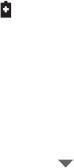
Зай
Та зайн цэнэгийн одоогийн мэдээллийг үзэх буюу эрчим хүч хэмнэх
горимыг идэвхжүүлж болно.
1
Тохиргооны дэлгэц дээр Зай гэснийг товш.
2
Дараах тохиргоонд хувийн тохиргоо хий:
• Дэлгэрэнгүйг ашиглах: Зайн цэнэгийн зарцуулалтын
дэлгэрэнгүй мэдээллийг харна. Илүү дэлгэрэнгүй мэдээлэл
үзэхийн тулд тодорхой нэг зүйл сонго.
• Цэнэг хэмнэгч: Дэлгэцийн цайралт, хурд, чичиргээний
эрчим зэрэг утасны зарим тохиргоог багасгаж зайн цэнэгийн
зарцуулалтыг багасгана. Эрчим хүч хэмнэх горимыг
идэвхжүүлсэн үед төлөвийн мөр дээр
харагдана.
Санах ой
Та тодорхой хугацааны санах ойн хэрэглээний дундаж хэмжээ
болон аппын эзэлж буй санах ойг харж болно.
1
Тохиргооны дэлгэц дээр Санах ой гэснийг товш.
2
Өгөгдөл татаж авах хугацааг тохируулахын тулд -г товш.
Хувийн
Байршил
Та өөрийн байршлын мэдээллийг тодорхой аппуудад хэрхэн
хэрэглэхийг хувийн тохиргоогоор тохируулж болно.
1
Тохиргооны дэлгэц дээр Байршил гэснийг товш.
2
Дараах тохиргоонд хувийн тохиргоо хий:
• Горим: Байршлын мэдээллээ өгөх аргыг сонгоно.
• Сүүлийн үеийн байршлын хүсэлт: Сүүлийн үед байршлын
мэдээлэл хүссэн аппуудыг харна.
• Google-н Байршлын Түүх: Google-ийн байршлын түүхийн
тохиргоог тохируулна.
Утасны тохиргоо
70
Хамгаалалт
1
Тохиргооны дэлгэц дээр Хамгаалалт гэснийг товш.
2
Дараах тохиргоонд хувийн тохиргоо хий:
• Дэлгэцийн цоож: Түгжих дэлгэцийн тохиргоонд хувийн
тохиргоо хийнэ.
• Түгжих дэлгэцийн зурвас: Түгжих дэлгэц дээр зурвас
харуулна.
• Smart Lock: Аль нэг нь тохиолдоход утасны түгжээ
автоматаар нээгддэг болгохын тулд итгэмжлэгдсэн зүйлсийг
сонгоно.
• Утсыг шифрлэх: Нууцлалыг хадгалах үүднээс утасны нууц
үгийг тогтооно. Утсыг асаах бүрт оруулах PIN эсвэл нууц
үгийг үүсгэ.
• SIM картын үгжээний тохиргоо: SIM картыг түгжих буюу
түгжээг нь тайлна эсвэл нууц үгийг (PIN) өөрчилнө.
• Нууц үгийг харагддаг болгоно: Нууц үг оруулахдаа
харуулна.
• Төхөөрөмж удирдагчид: Утасны удирдлага буюу
ашиглалтыг тодорхой аппуудаар хязгаарлах давуу эрх өгнө.
• Үл мэдэгдэх эх сурвалж: "Play Store"-ын бус аппуудаас апп
суулгахыг зөвшөөрнө.
• Агуулах төрөл: Тухайн санах ойн төрлийг харуулна.
• Итгэмжлэгдсэн мэдээлэл: Итгэмжлэгдсэн CA
гэрчилгээнүүдийг харуулна.
• Дотоод санах байгууламжаас суулгах: Найдвартай
гэрчилгээ суулгахын тулд товш.
• Итгэмжлэлүүдийг устгах: Бүх гэрчилгээг арилгана.
• Trust agents: Утсан дээр суулгасан итгэмжит төлөөлөгчдийг
үзэж, ашиглана.
• Дэлгэц зоогдож байна: Зөвхөн одоо идэвхтэй байгаа аппыг
ашиглахаар аппын дэлгэцийг тогтооно.
• Хэрэглээнд хандах эрхтэй аппликэйшнууд: Утсан дээрх
аппуудын ашиглалтын талаар дэлгэрэнгүй мэдээллийг үзнэ.
Утасны тохиргоо
71
Аккаунтууд
Та бүртгэлүүд, үүний дотор Google бүртгэл нэмэх буюу удирдах
боломжтой. Та мөн тодорхой аппууд эсвэл хэрэглэгчийн
мэдээллийг автоматаар синхрончлох боломжтой.
1
Тохиргооны дэлгэц дээр Аккаунтууд гэснийг товш.
2
Дараах тохиргоонд хувийн тохиргоо хий:
• Өгөгдлийг автоматаар зэрэг ажиллуулах: Бүх бүртгүүлсэн
бүртгэлийг автоматаар синхрончилно.
• Аккаунт нэмэх: Бүртгэл нэмнэ.
Та Google тохиргоог ашиглан Google аппууд болон бүртгэлийн
тохиргоогоо удирдаж болно.
Тохиргооны дэлгэц дээр Google гэснийг товш.
Хэл & Оролт
Та утасныхаа хэл ба товчлуурт гарын тохиргоонд хувийн тохиргоо
хийж болно.
1
Тохиргооны дэлгэц дээр Хэл & Оролт гэснийг товш.
2
Дараах тохиргоонд хувийн тохиргоо хий:
• Хэл: Утсанд хэрэглэх хэлийг сонгоно.
• Үг үсгийн алдаа шалгагч: Google Spell Checker ашиглан үг
үсгийн алдааг засна.
• Хувийн толь бичгүүд: Хувийн толь бичиг дэх зарим үгийг
удирдана.
• Одоогийн гар: Одоогоор хэрэглэж буй товчлуурт гарыг харна.
Бичвэр оруулахдаа хэрэглэх товчлуурт гарыг сонгоно.
• Google Гар: Google товчлуурт гарын тохиргоог тохируулна.
• Google дуу шивэгч: Google-ийн бичвэрийг хэлж бичүүлэх
сонголтыг тохируулна.
Утасны тохиргоо
72

• Бичвэрээ яриа болгож гаргах: Бичвэрийг яриа болгох
гаралтын тохиргоог тохируулна.
• Заагчийн хурд: Хулгана эсвэл хянагч хавтангийн сумны
хурдыг тохируулна.
Нөөцлөх тэглэх
Та утсан дээрээ хадгалсан өгөгдлийг өөр гар утас эсвэл бүртгэл
рүү нөөцлөх боломжтой.
Шаардлагатай бол утсыг дахин тохируул.
1
Тохиргооны дэлгэц дээр Нөөцлөх тэглэх гэснийг товш.
2
Дараах тохиргоонд хувийн тохиргоо хий:
• Миний өгөгдлийг нөөцлөх: Аппын өгөгдөл, Wi-Fi нууц үг
болон бусад тохиргоог Google сервер лүү нөөцөлнө.
• Бүртгэл нөөцлөх: Одоо хэрэглэж буй нөөц бүртгэлийг харна.
• Автоматаар сэргээх: Аппыг дахин суулгах үед нөөцийн
тохиргоо ба өгөгдлийг автоматаар сэргээнэ.
• Сүлжээний тохиргоог дахин тохируулах: Wi-Fi, Bluetooth
болон бусад сүлжээний тохиргоог дахин тохируулна.
• Үйлдвэрийн мэдээлэл тохиргоо: Утасны бүх тохиргоог
дахин тохируулж, өгөгдлийг устгана.
• Утсаа дахин тохируулбал түүн дээрх бүх өгөгдлийг устгана.
Утасны нэр, Google бүртгэл болон бусад анхны мэдээллээ
дахин оруул.
Утасны тохиргоо
73
ТОГТОЛЦОО
Огноо & Цаг
Та утасныхаа огноо ба цагийн тохиргоонд хувийн тохиргоо хийж
болно.
1
Тохиргооны дэлгэц дээр Огноо & Цаг гэснийг товш.
2
Тохиргоонд хувийн тохиргоо хий.
Тусгай хэрэгсэл
Та утсан дээрээ суулгасан нэвтрэлтийн залгаас програмуудыг
удирдаж болно.
1
Тохиргооны дэлгэц дээр Тусгай хэрэгсэл гэснийг товш.
2
Дараах тохиргоонд хувийн тохиргоо хий:
• TalkBaсk: Дэлгэцийн төлөв эсвэл үйлдлийг дуу хоолойгоор
мэдэгдэхээр утсыг тохируулна.
• Switch Access: Утсаа удирдах товчлуурын хослолуудыг
үүсгэнэ.
• Тайлбарууд: Сонсголын бэрхшээлтэй хүмүүст зориулан
видео тоглуулахад хадмалын үйлчилгээг идэвхжүүлнэ.
• Томруулах үйл хөдлөл: Дэлгэцийг гурван удаа товшиж
томруулах буюу жижигрүүлнэ.
• Том текст: Үсгийн хэмжээг өөрчилнө.
• Бичвэрийн өнгөний ялгарал маш сайн: Бичвэрийг илүү
бараан ялгаралд тохируулна.
• Унтраах товчлуурыг дарвал дуудлага салгагдана:
Дуудлагыг асаах/түгжих товчлуураар дуусгана.
• Дэлгэцийг автоматаар эргүүлэх: Утасны биет байршлын
дагуу дэлгэцийн чиглэлийг автоматаар өөрчилнө.
• Нууц үгийг хэлэх: Нууц үг оруулах үед тэмдэгтүүдийг дуу
хоолойгоор баталгаажуулах боломж олгоно.
Утасны тохиргоо
74
• Тусгай хэрэгслийн богино холбоос: Байнга ашигладаг
функцүүдэд хурдан хандах хандалт.
• Бичвэрээ яриа болгож гаргах: Ярианы хөдөлгүүр болон
ярианы хурдыг тохируул.
• удаан дарна уу хоцролт: Хүрэлтээр хийх оролтын цагийг
тохируулна.
• Эсрэг өнгөтэй болгох: Хараа муутай хүмүүст зориулж
дэлгэцийн өнгөний ялгарлыг нэмэгдүүлнэ.
• Өнгөний засвар: Дэлгэцийн өнгийг тохируулна.
Хэвлэж байна
Та тодорхой дэлгэцүүдийн (Chrome-д харуулсан вэб хуудсууд
гэх мэт) контентыг таны Android утастай ижил Wi-Fi сүлжээнд
холбогдсон хэвлэгчээр хэвлэж болно.
Тухай утас
Та утасныхаа тухай нэр, төлөв, програм хангамжийн дэлгэрэнгүй
мэдээлэл, хууль зүйн мэдээлэл зэрэг мэдээллийг харах
боломжтой.
Тохиргооны дэлгэц дээр Тухай утас гэснийг товшиж, мэдээллийг
хар.
Утасны тохиргоо
75
Оглавление
- Настраиваемые функции
- Основные функции
- Полезные приложения
- Параметры телефона
- Приложение
- Індивідуалізовані функції
- Основні функції
- Корисні програми
- Налаштування телефону
- Додаток
- Арнайы жасалған мүмкіндіктер
- Негізгі функциялар
- Пайдалы қолданбалар
- Телефон параметрлері
- Қосымша
- Тусгай загварын нэмэлт функцүүд
- Үндсэн функцүүд
- Хэрэгтэй аппууд
- Утасны тохиргоо
- Хавсралт
- Custom-designed Features
- Basic Functions
- Useful Apps
- Phone Settings
- Appendix

